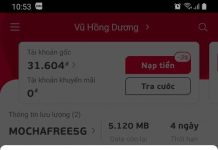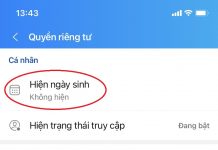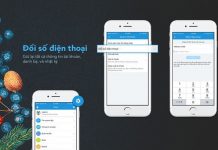Zalo là ứng dụng giao tiếp phổ biến được nhiều người sử dụng. Tuy nhiên rất nhiều người có nhu cầu sử dụng 2 tài khoản Zalo cùng lúc, bởi nhu cầu công việc và mục đích cá nhân. Vậy làm sao để có thể dùng cùng lúc 2 Zalo trên 1 điện thoại? Hãy cùng tìm hiểu vấn đề này ngay sau đây nhé!
Nội dung bài viết
Điều kiện để có thể sử dụng 2 zalo trên 1 điện thoại
Người dùng cần phải đảm bảo yếu tố gì để có thể sử dụng 2 zalo trên 1 điện thoại? Hãy tìm hiểu ngay sau đây:
- Điện thoại của bạn phải là chiếc smartphone thông minh, cấu hình hiện đại không lỗi thời. Điện thoại phải là loại 2 sim 2 sóng
- Người dùng cần có 2 sim điện thoại tương đương với 2 tài khoản zalo. 2 sim này đã được lắp trong smartphone, đang sử dụng bình thường.
- Hãy lưu lại thông tin như tài khoản, mật khẩu để tránh phải đăng nhập nhiều lần.
Tổng hợp các cách sử dụng 2 zalo trên 1 điện thoại
1. Bật tính năng kép trên Android để sử dụng 2 zalo
Người dùng sử dụng điện thoại hệ điều hành Android phiên bản 10.0 trở lên, smartphone thế hệ mới đều có tính năng ứng dụng kép. Nếu điện thoại của bạn đang sử dụng hệ điều hành này và có nhu cầu dùng 2 zalo song song trên 1 điện thoại hãy làm theo các cách sau đây:
- Bước 1: Vào mục Cài đặt -> Vào Ứng dụng -> Ứng dụng kép.
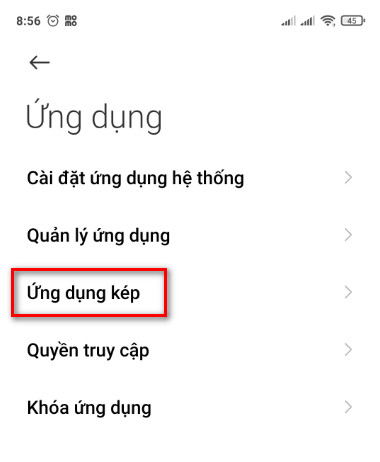
- Bước 2: Kéo thanh trượt của ứng dụng bật tích xanh.
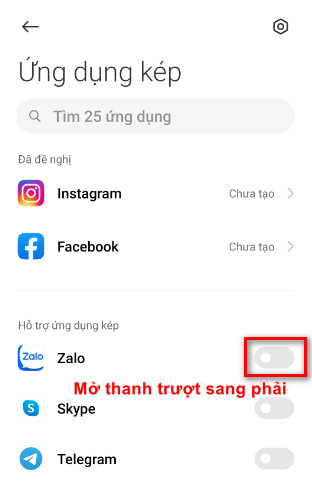
- Bước 3: Mở ứng dụng zalo kép thứ 2 và đăng nhập sử dụng bình thường.
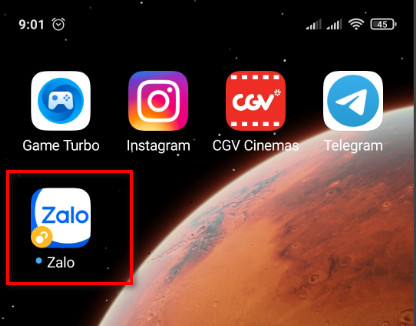
2. Sử dụng 2 Zalo trên 1 điện thoại bằng ứng dụng Parallel Space
Để sử dụng 2 zalo trên 1 điện thoại rất nhiều người phải cài đặt bằng ứng dụng Parallel Space. Đây là cách phổ biến được nhiều người sử dụng. Ứng dụng này cho phép người dùng sử dụng cùng lúc nhiều tài khoản xã hội khác nhau trên 1 điện thoại.
Các ứng dụng được nhân đôi trên điện thoại nhưng vẫn đảm bảo chất lượng, tốc độ rất nhanh chóng, mượt mà. Để có thể sử dụng 2 zalo trên điện thoại thông qua Parallel Space người dùng thực hiện các bước sau đây:
- Bước 1: Tải ứng dụng Parallel Space trên CH Play
- Bước 2: Truy cập ứng dụng và chọn dòng Agree and continue. Chọn Tiếp tục và ấn chọn vào dòng Cho phép để cấp quyền cho ứng dụng.
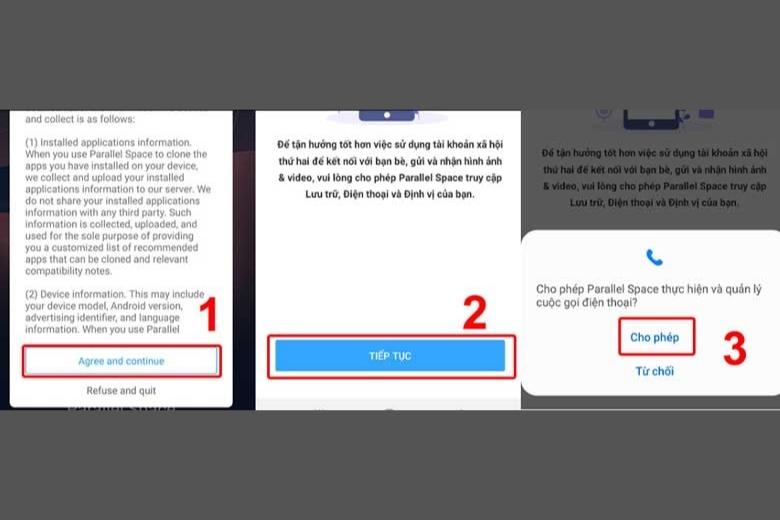
- Bước 3: Bấm chọn Cho phép để ứng dụng truy cập tài liệu của máy. Tiếp tục chọn Bắt đầu.
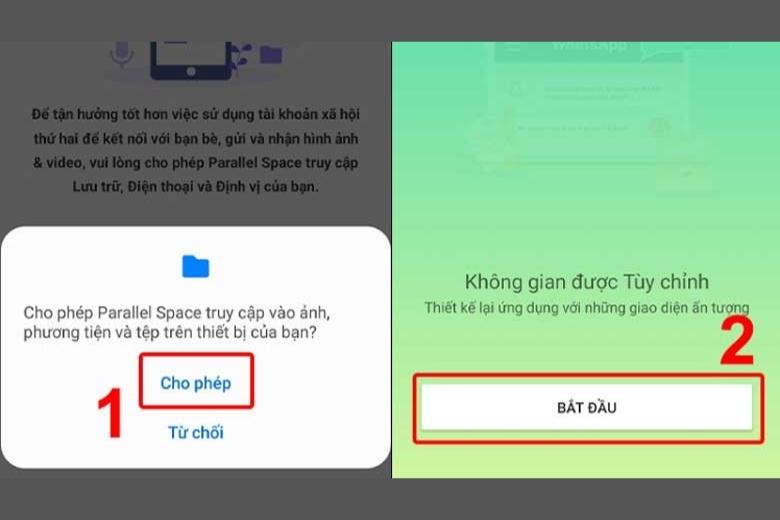
- Bước 4: Mở ứng dụng Parallel Space, bấm chọn vào Zalo sau đó chọn Thêm vào Parallel Space -> Tiếp tục nhấn vào Đồng ý.
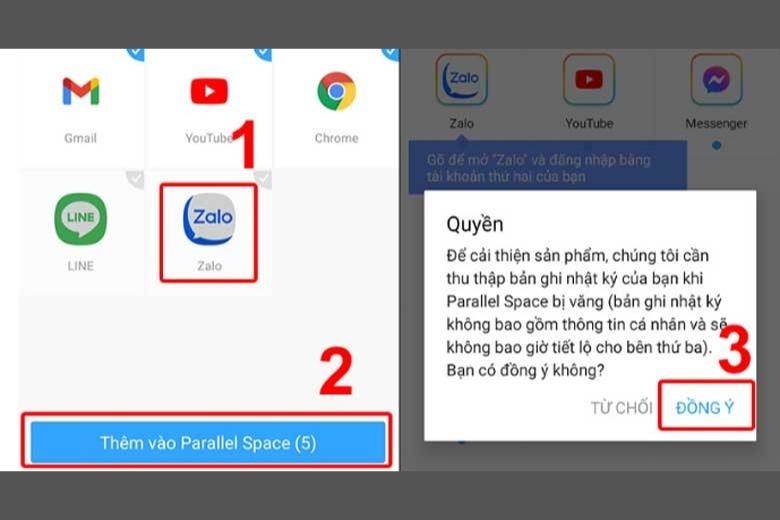
3. Sử dụng tính năng chuyển đổi tài khoản trên Zalo
Người dùng không cần cài thêm ứng dụng zalo kép mà vẫn sử dụng 2 tài khoản được. Bằng cách sử dụng tính năng chuyển tài khoản để sử dụng linh hoạt.
- Bước 1: Mở ứng dụng zalo, sau đó chọn mục Cá nhân.
- Bước 2: Lựa chọn dòng Tài khoản và Bảo mật.
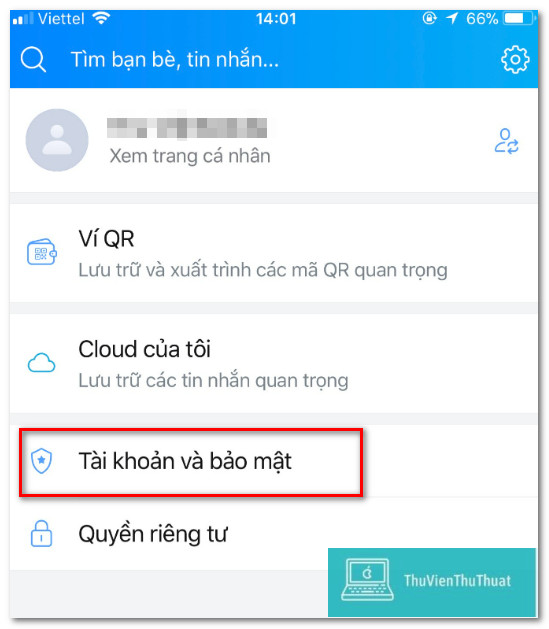
- Bước 3: Chọn dòng Chuyển tài khoản.
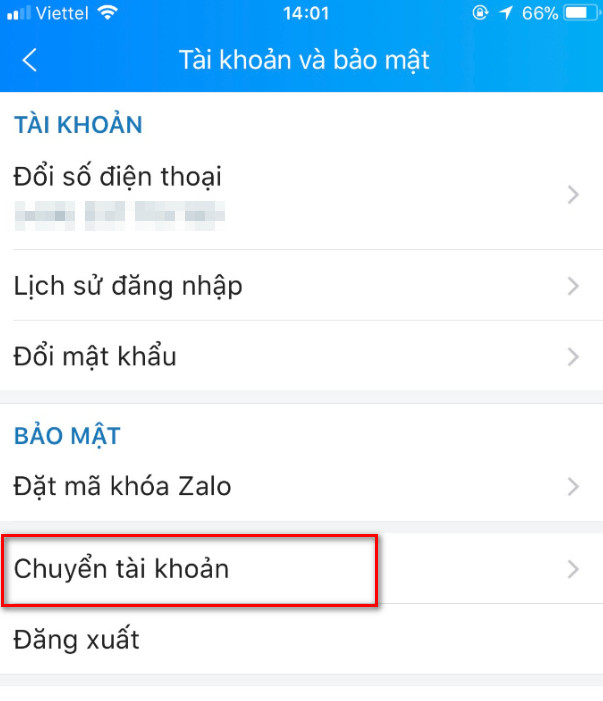
- Bước 4: Chọn dòng Thêm tài khoản mới.
- Bước 5: Nếu bạn chưa tạo mật khẩu thì hãy tạo để kích hoạt tính năng Chuyển đổi tài khoản.
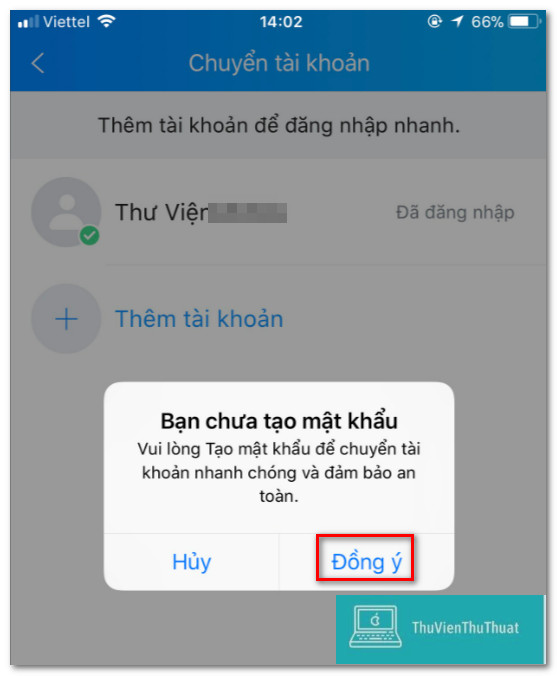
- Bước 6: Ấn vào cập nhật và đăng nhập tài khoản zalo.
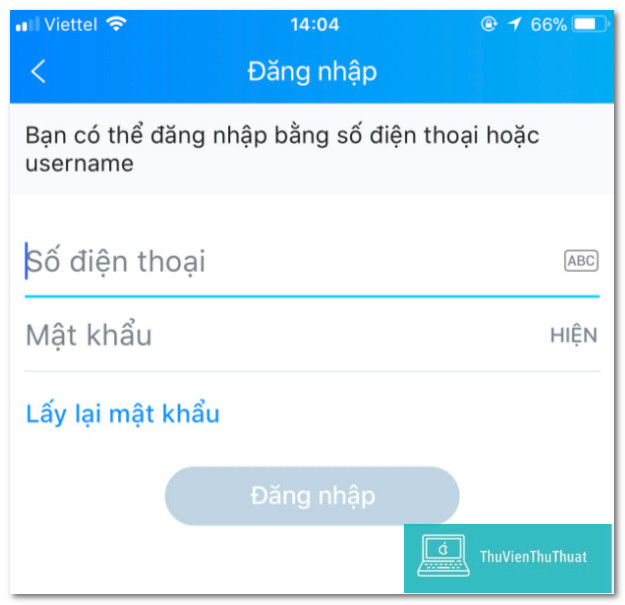
Điểm hạn chế của việc chuyển đổi tài khoản Zalo, đó là bạn phải đăng xuất tài khoản cũ. Việc thoát ra đăng nhập lại nhiều lần có thể hơi bất tiện.
Bài viết trên đây đã tổng hợp các cách để người dùng sử dụng 2 Zalo trên 1 điện thoại. Hi vọng với những thông tin đã được cập nhật phía trên sẽ giúp người dùng đang có nhu cầu tìm hiểu.